Подключение QIWI-магазина к лицевому счету группы
Такое подключение позволяет достичь следующих целей:
1. Группе: полностью автоматизировать ВСЕ расчеты с системой СеДи и другими партнерами системы;
2. Водителям: пополнять балансы (сдавать выручку в кассу) в любой момент, не заезжая в офис;
3. Клиентам: пользоваться безналичной оплатой своих поездок;
4. СеДи: автоматизировать расчеты с группой.
Необходимым условием для регистрации QIWI-аккаунта группы является наличие у нее своего рабочего сайта. Если у Вашей группы еще нет сайта, обратитесь к менеджерам cистемы. Одна из услуг, оказываемых СеДи своим партнерам, это бесплатное предоставление web-сайта.
Если ваш кабинет находится по адресу: https://ishop.qiwi.com то следуйте инструкции ниже:
Для начала интеграции QIWI с Системой СеДи нужно настроить протокол работы. Для этого необходимо в рабочем кабинете QIWI выбрать пункт «Способы подключения» - «REST протокол»:
В открывшемся окне нужно нажать кнопку "Сгенерировать новый ID":
.png)
Будут сгенерированы ID и пароль, которые нужно будет указать в системе СеДи для подключения магазина. Сохраните их - запишите на бумаге или в отдельный файл.
Далее, на этой же странице в соответствующем поле надо указать URL для оповещения, а именно: http://sedi.ru/qiwiv2/invoke. Нажать на кнопочку Сменить пароль оповещения - аккуратно! При нажатии на эту кнопку каждый раз генерируется новый пароль. Этот пароль нужно записать в поле Пароль 2 в программе SeDiManager.
Проверьте,что у Вас действительно включен REST-протокол и уведомления, а также стоит галочка "Подпись" и нажмите кнопку "Сохранить":
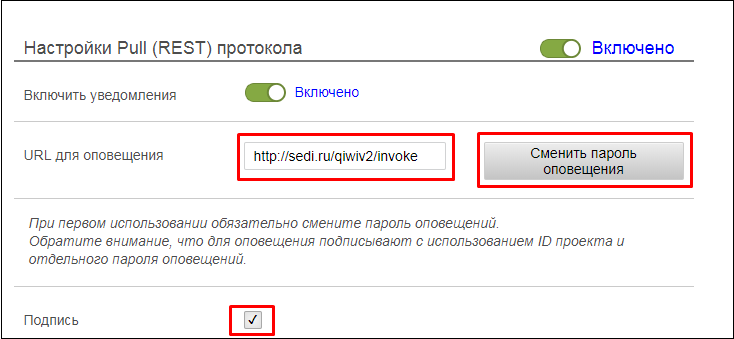
На этом настройка протокола работы в аккаунте QIWI закончена.
Если ваш кабинет находится по адресу: https://kassa.qiwi.com то следуйте инструкции ниже:
В рабочем кабинете QIWI выбрать пункт «Настройка протокола», где будут данные вашей компании и кнопка "Активировать". Нажмите кнопку "Активировать"
.png)
Далее нажмите Создать API ID.
.png)
Система сгенерирует API ID и ключ
.png)
Скопируйте себе и API ID и ключ в отдельный файл.
Далее, на этой же странице в соответствующем поле надо указать URL для оповещения, а именно: http://sedi.ru/qiwiv2/invoke. Нажать на кнопочку Сменить пароль оповещения - аккуратно! При нажатии на эту кнопку каждый раз генерируется новый пароль. Этот пароль также нужно себе куда-то сохранить. Проверьте,что стоит галочка "Использовать НМАС подпись вместо basic-авторизации" и нажмите кнопку кнопку "Сохранить настройки"!
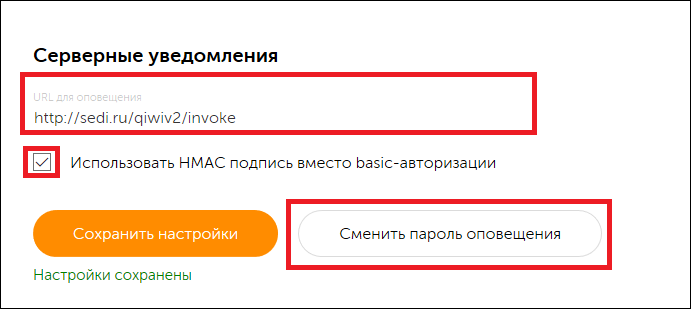
На этом настройка протокола работы в аккаунте QIWI закончена.
Теперь переходим к необходимым настройкам в системе СеДи:
Для этого в программе SeDiManager в настройках параметров групп (Пункт меню "Инструменты – Параметры групп", вкладка "Платежные реквизиты") необходимо указать, что Вы намерены работать с платежной системой QIWI и указать ID и пароль, которые были сгенерированы при настройке REST-протокола. Чтобы сделать это, нужно нажать кнопки "Платежные реквизиты", затем "+", выбрать платежную систему QIWI и нажать "ОК":
.png)
В полях формы нужно ввести все те данные, что вы получили в при настройке кабинета QIWI. Куда какие данные вставлять, выделено красным цветом.
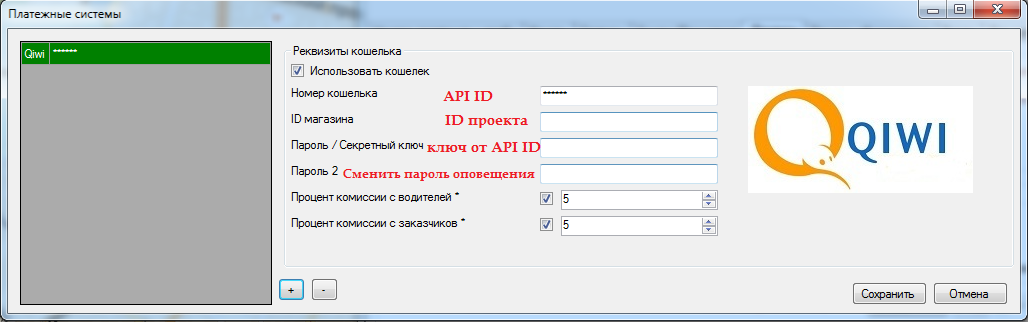
.png)
Обратите внимание на параметры комиссии при оплате через QIWI. К сожалению, услуги QIWI не бесплатны, поэтому кто-то должен их оплачивать. Установив комиссию в ноль, оплачивать услуги будет группа. При использовании предустановленной комиссии оплачивать ее будут водители и клиенты. Если комиссию увеличить - это будет статья дохода группы.
При нажатии кнопки "Сохранить" система запомнит введенные данные и все будет работать!